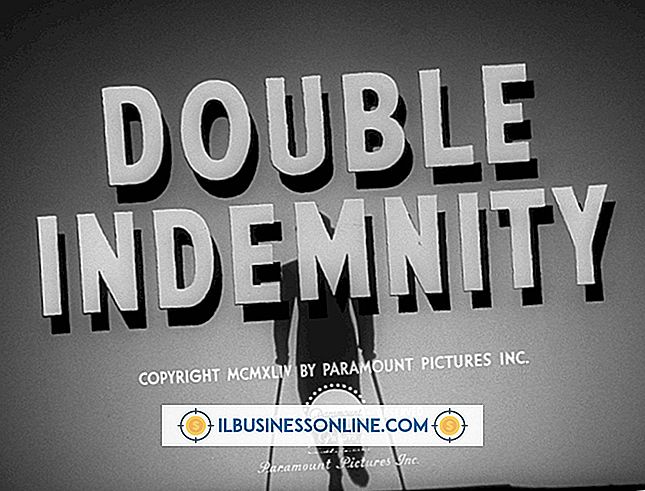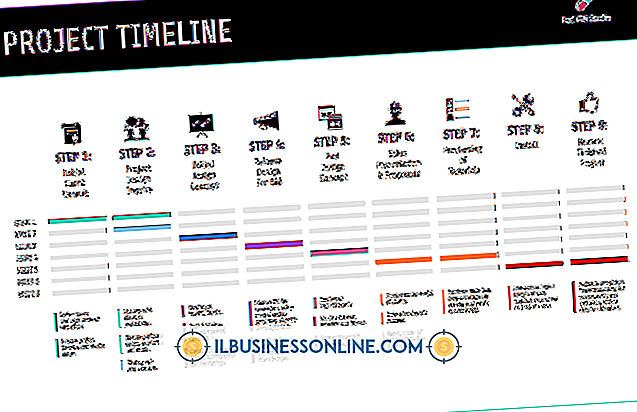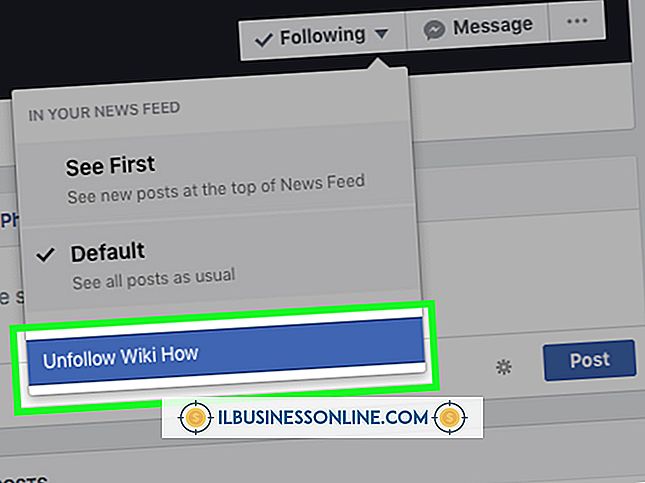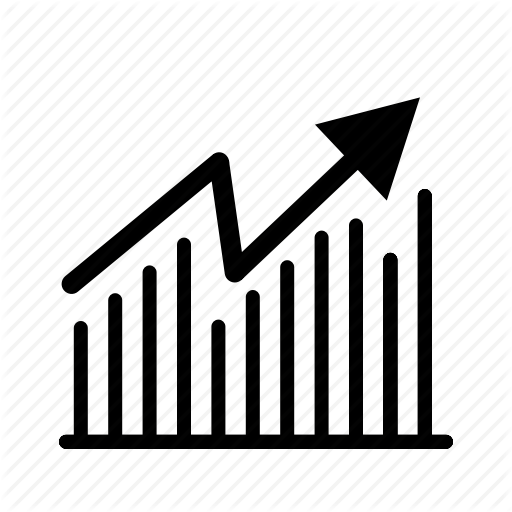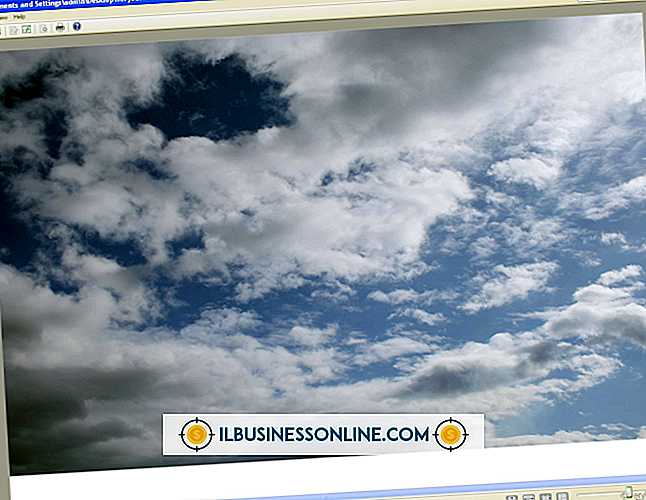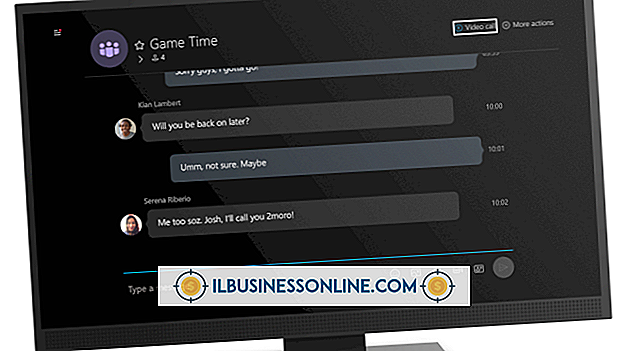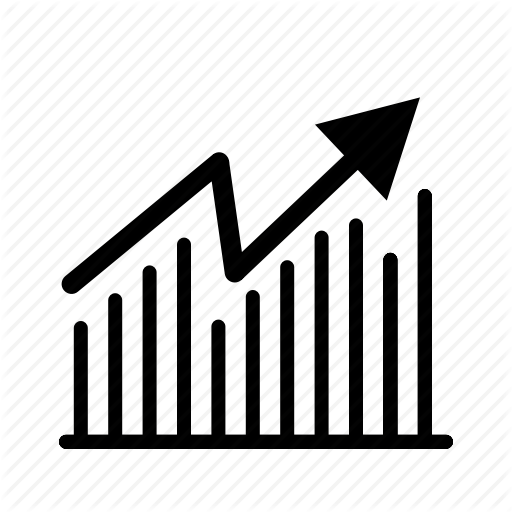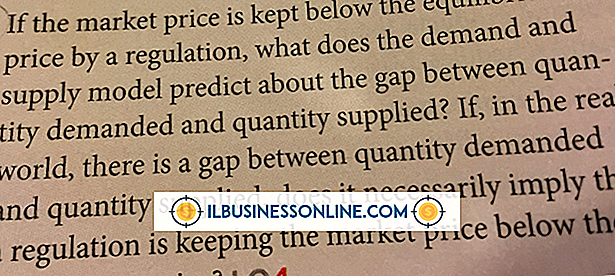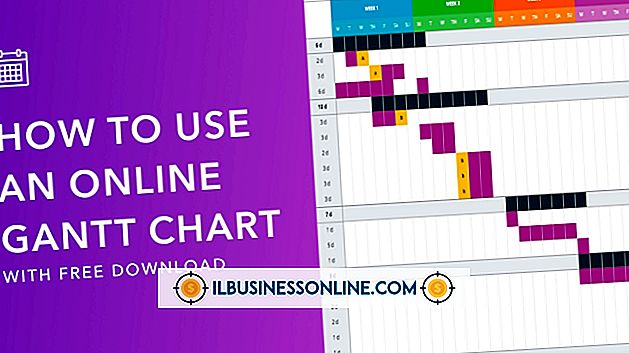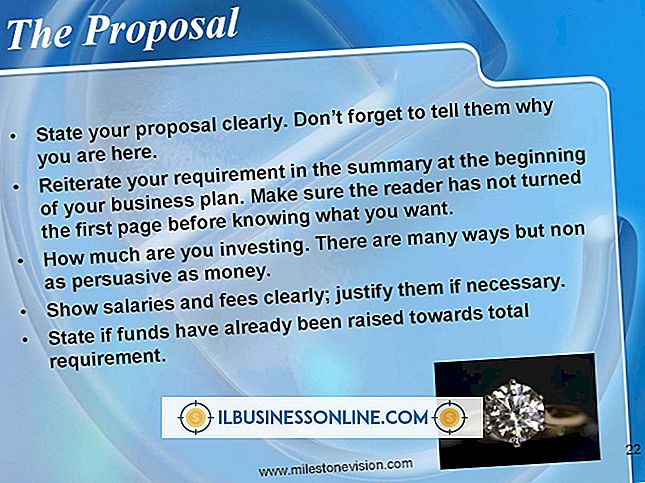So machen Sie die Menüleiste in Acrobat verfügbar

Adobe Acrobat kann das Fenster anpassen, das angezeigt wird, wenn ein Benutzer das Dokument im Format eines portablen Dokuments öffnet. Standardmäßig werden alle PDFs im Standardfenster für die PDF-Ansicht mit einer Menüleiste, einer Symbolleiste und anderen Oberflächenelementen geöffnet. Wenn beim Öffnen der PDF-Datei keine Menüleiste angezeigt wird, können Sie die Eigenschaften der PDF-Datei in Acrobat so ändern, dass die Menüleiste standardmäßig angezeigt oder "einblenden" wird. Sie können Tastenkombinationen auch verwenden, um die Menüleiste in Acrobat selbst anzuzeigen, wenn Sie sie ausgeblendet haben.
1
Öffnen Sie die zu ändernde PDF-Datei in Adobe Acrobat.
2
Klicken Sie auf das Menü "Datei" und wählen Sie "Eigenschaften", um die Eigenschaften der PDF-Datei anzuzeigen.
3.
Klicken Sie oben im Eigenschaftsfenster auf die Registerkarte "Anfangsansicht".
4
Deaktivieren Sie das Kontrollkästchen "Menüleiste ausblenden", indem Sie darauf klicken.
5
Klicken Sie auf die Schaltfläche "OK".
6
Speichern Sie die PDF-Datei, indem Sie auf das Menü "Datei" klicken und auf "Speichern" klicken.
Tipps
- Sie können die Menüleiste in Acrobat selbst einblenden, indem Sie unter Windows die Taste „F9“ drücken. Drücken Sie stattdessen gleichzeitig die Tasten "Umschalt", "Befehl" und "M", wenn Sie einen Mac verwenden.
- Sie können auch das Layout, die Vergrößerung und die Elemente der Benutzeroberfläche anpassen, die angezeigt werden, wenn ein Benutzer das PDF-Dokument auf der Registerkarte "Erste Ansicht" öffnet.